Annonse
En av de beste funksjonene ved iPhone 4 er det fiffige innebygde videokameraet som du kan starte, skyte og redigere mens du er på farten. Som de fleste av dere kanskje vet, produserte Apple en mobilversjon av videoredigeringsprogrammet, iMovie, omtrent samtidig som det ga ut iPhone 4. Filmredigeringsprogrammet fungerer bra, men hvis du vil ha en veldig enkel, rask og nesten profesjonell måte å produsere en video mens du er på farten, bør du laste ned en gratis kopi av Videolicious. Det er, eller kommer til å bli, vårens sesongs rave-app.
Videolicious lar deg velge fra en gruppe bilder og videoer (eller opprette nye) i kamerarollen på din iPhone eller iPad 2, og produser opptil en 50-sekunders video med voice-over-fortelling og kul bakgrunnsmusikk, eller sanger fra musikken din bibliotek. Magien med Videolicious er at den gjør alt redigeringsarbeidet for deg. Når du har lært hvordan det fungerer, kan du sette sammen en Videolicious-produksjon i tre enkle trinn. Men før vi kommer til den delen, la oss utforske noen ideer for opptak av video.
Videoideer
Ikke bare er Videolicious et ryddig videoredigeringsstudio, det gir også 20 fantastiske ideer for opptak av mini-videoproduksjoner. De inkluderer:
- Generell video
- Video Takk Merknad
- Min dag i video
- Trip Documentary
- Restaurantomtale Video
- Auksjoner eller salgsvideo
- Produktanmeldelsesvideo
- Barn og familie video
- Bursdagsfestvideo
- Sightseeing video
- Shopping Haul Video
- Hendelsesdokumentar
- Personlig profilvideo
- Video CV
- Eiendomsoppføringsvideo
- Bedriftsprofilvideo
- Hotellomtale Video
- Ny rapportvideo
- Sportsspillvideo
Enda mer fantastisk inkluderer appen videoprosjekter for å sende produksjonene dine direkte til Lucky Magazine, Martha Stewart Video, ReadMade Magazine Video, og Selvmagasinvideo. Appen inneholder videoer om hvordan du produserer relaterte prosjekter for disse nettstedene. Andre online virksomheter vil helt sikkert ønske å komme seg ombord med denne typen prosjekt etter at de ser hva deres iPhone 4 og iPad 2-bruker kunder kan gjøre med denne appen.
Lage en video
Følgende korte video forklarer godt hvordan du setter sammen en Videolicious-video. Etter at du har sett den, vil jeg følge opp noen foreslåtte tips som kan hjelpe deg med de litt vanskelige delene av fortellingen.
Forslag til tips
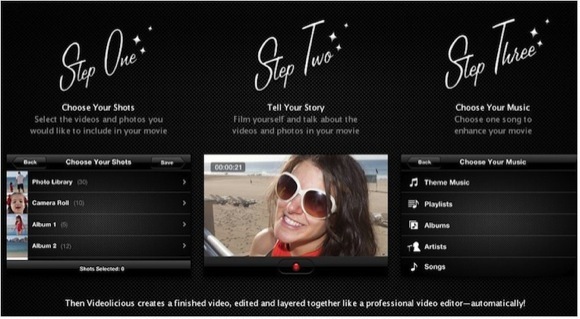
Som du kan se i opplæringen, består en Videolicious-produksjon av det som kalles i filmfaget, kutt bort bilder (de du velger) som gjenspeiler stemme-fortellingen du gir. Dine valgte skudd er det som kalles B-rullen, og skuddet til deg og din fortelling er A-rullen. Formatet på videoproduksjonene består av et kort åpningsskudd av deg som starter historien din, og den fortsetter med en voice-over fortelling etterfulgt av en serie korte videoer og / eller bilder basert på rekkefølgen du valgte dem.
Videolicious analyserer på en eller annen måte historien og innholdet ditt og setter overganger mellom skudd. Det er den magiske delen. Varigheten av skudd er ikke jevnt fordelt. Den siste overgangen til videoen hopper tilbake til et skudd av deg som avslutter fortellingen. Redaktøren har sans for ikke å inkludere skuddet fra deg som slår av kameraet. Legg imidlertid merke til at lyden, hvis noen, i dine B-roll-bilder er dempet i redigering og sluttproduksjon. De originale videoene dine beholdes.
Den vanskelige delen, hvis du er en perfeksjonist, er å fortelle historien slik at den holder bildene og / eller videoskuddene synkronisert med fortellingen. Du har ingen kontroll over hvor overgangene går, så du må kanskje gjøre om fortellingen din noen ganger for å få mer nøyaktige overganger. Det kan bety å forkorte eller utvide fortellingen din, eller ta et skudd for å få alt til å passe.
For videoer og bilder du allerede har på iPhone 4 (jeg har ikke prøvd det på iPad 2), vil du huske varigheten av hver video. Hvis de er lengre enn de tildelte 50 sekunder, kan du kopiere og skive dem opp i den innebygde editoren til iPhone-en din.
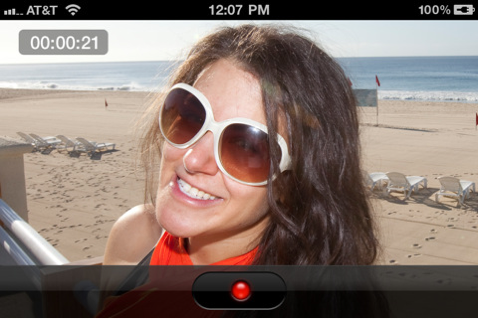
Hvis du bruker bilder, vil du legge merke til at Videolicious gir en kul, liten myk panoreringseffekt - akkurat den rette mengden for å holde bevegelse i klippene.
For nye videoproduksjoner foreslår jeg at du velger hvilken type prosjekt du vil gjøre, for eksempel en bursdagsfestvideo. Planlegg på forhånd skuddene du trenger for å fortelle historien din. Prøv å få hvert av videoopptakene dine til ikke vare i 15 sekunder. Det kan virke kort, men i videoens verden er det ikke det. Videolicious vil kutte av noe av opptakene dine for å få alt til å passe.

Dernest kan dette være opplagt for mange, men når du tar en video av deg selv ved å bruke iPhones 4's Front-Facing-kamera, må du huske å se på selve kameralinsen når du snakker. Ikke se direkte på deg selv på telefonens netthinnevisning.
Sørg også for å holde videokamera-iPhone-en din så stabil som mulig. Når du klikker på startknappen, kan du la et sekund eller to av opptakene før du begynner å panorere kameraet. Husk at god video inneholder mange målbevisste panner og zoomer, men vær bevisst i handlingene dine. Ikke gjør seerne dine svimmel med uberegnelige bilder. Se her 10 enkle tips for å få hjemmevideoer til å se profesjonelle utEnten du spiller inn noe for å publisere på nettet eller for å fange opp minner å oppbevare, vil disse tipsene hjelpe deg med å lage bedre videoer. Les mer for noen få ideer om å filme hjemmevideoer.
I trinn 2 av prosessen kan du flytte fortellingen din så mange ganger du trenger. Imidlertid må du lagre historien sammen med bakgrunnsmusikken før du kan se den endelige produksjonen. Den ferdige videoen lagres på iPhone- eller iPad 2-kamerarollen, og du kan se den inne i selve appen. Hvis du ikke er fornøyd med resultatene, kan du bare skyte historien på nytt og slette bilder du ikke liker eller som ikke passer.
Videolicious er den magiske appen som Apple sannsynligvis ønsker at den ble opprettet. Appen gir deg ikke de avanserte redigeringskontrollene som finnes i iMovie eller Final Cut, og den er ikke en erstatning for disse programmene, men den er flott for korte, mobile, uten mansjettproduksjoner. Fremtidige oppgraderinger av denne appen vil utvilsomt gjøre det mulig for brukere å legge til titler, velge mellom flere forskjellige overgangseffekter og kanskje forhåndsvise produksjoner før de blir lagret.
La oss få vite hva du synes om Videolicious. Hvis du oppretter et prosjekt du vil dele, tar du med en lenke til videoen din.
Bakari er frilansskribent og fotograf. Han er en lenge bruker av Mac, jazzmusikk-fan og familiemann.